アイトップ VPN は無料で安全な超高速VPNサービスであり、IPアドレスをマスクして、問題なくインターネットを閲覧できるようにします。 VPNには、世界中の1800以上の場所に100以上の専用サーバーがあります。 この投稿では、複数のデバイスでiTopVPNを取得して使用する方法を共有します。
WindowsでiTopVPNを使用する方法
iTop VPNには、専用のアプリがあります Windows OSおよびWindows7、8.1、10、および11をサポートします。これを行う方法のステップバイステップのプロセスは次のとおりです。
- コンピューターにVPNセットアップをダウンロードします
- セットアップウィザードを開き、アプリをインストールします
- インストールしたら、接続ボタンをクリックしてVPNサービスをお楽しみください
iTop VPNは、現在地に基づいて最適なサーバーを自動的に選択します。 ただし、変更したい場合は、接続されたボタンの下にあるサーバー名ボタンをクリックするだけで変更できます。
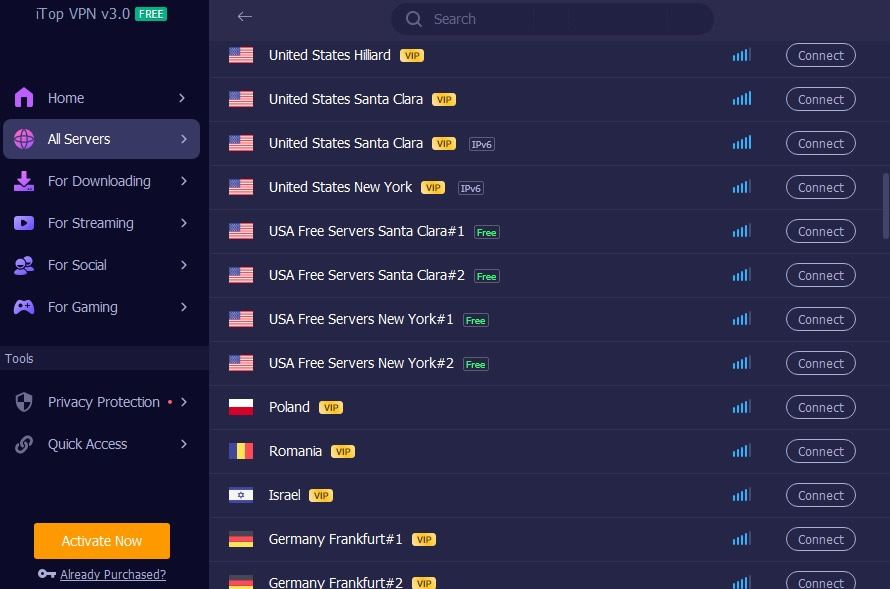
でiTopVPNを使用する方法 macOS
Mac macOS Big Sur、Monterey、Catalina、または最新のユーザーは、最新のiTopVPNアプリをデバイスにダウンロードしてインストールできます。 以下の手順に従って、アプリをダウンロードしてインストールします。
- コンピューターにVPNアプリをダウンロードします
- VPNアプリケーションをインストールします
- アプリを開き、最寄りのサーバーに接続します
画面の左側にある[すべてのサーバー]タブに移動して、サーバーの場所を変更できます。 最大の利益を得るために最良の信号を持っているサーバーを選択してください。
AndroidでiTopVPNを使用する方法
でiTopVPNを使用するには Android デバイス、あなたはからアプリケーションをダウンロードする必要があります Google Playで 店。 これを行う方法のステップバイステップのプロセスは次のとおりです。
- GooglePlayストアアプリに移動します
- iTopVPNアプリを検索する
- スマートフォンにアプリをインストールする
- VPNの利用規約に同意する
- VPNを開き、[接続]ボタンを押して開始します

ゲームにiTopVPNを使用している場合は、「ゲーム用」セクションに移動して、お気に入りのゲーム専用のゲームサーバーを選択します。
iTopVPNの使用方法 on iOS
にiTopVPNをインストールするには iOS デバイスの場合は、AppStoreにアクセスする必要があります。 これをする:
- AppStoreに移動します
- iTopVPNを検索する
- [取得]ボタンをクリックします
- アプリをダウンロードしてデバイスにインストールします
- 完了したら、iTop VPNを開き、接続ボタンをクリックして開始します
これを使用することについての最もよいことのXNUMXつ 無料VPN そのUIと機能は、さまざまなデバイス間で非常に類似しているということです。 WindowsとMACのアプリインターフェースは非常に似ています。 同じことがiOSとAndroidにも当てはまります。